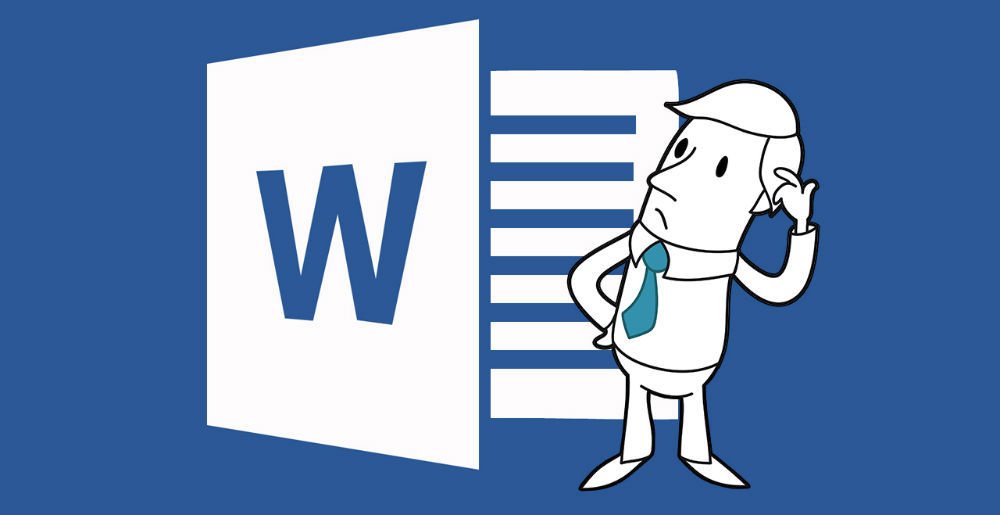
Скриншот
Сохранить рисунок из документа Word можно сделав снимок экрана. Клавиши Print Screen или Alt + Prt Sc или даже стандартные «Ножницы» позволяют захватить открытое изображение, сохранив его на диске.
Минус этого способа — размер картинки может отличаться от первоначального, так как полностью зависит от ручного выделения изображения пользователем.
В программе «Ножницы» нажимаем «Создать» и обводим нужную область. После выделения картинку можно скопировать или сразу сохранить.
Веб-страница
Вордовский файл можно пересохранить в формате HTML-архива. Тогда все картинки станут отдельными изображениями. Открываем меню MS Word — «Сохранить как» — «Другие форматы». В появившемся окне в пункте «Тип файла» находим «Веб-страница». Переходим в выбранную папку и видим файл HTML и папку с названием документа, где и лежат все .jpeg картинки.
Архиваторы
Программы для работы с архивами WinRAR, 7-Zip и другие могут открыть файл Word. Этот способ пригоден для расширения .docx, который фактически является архивом.
Рассмотрим, как извлечь изображения с помощью WinRAR. Кликаем по файлу правой кнопкой мышки, во всплывающем списке выбираем «Открыть с помощью» — WinRAR. Все картинки находятся в папке «media». Доставать их можно как по отдельности, так и все разом.
Total Commander
Менеджер файлов Total Commander также открывает документы Word. Выделяем файл .docx в программе, нажимаем сочетание клавиш Ctrl + PageDown, затем перейти word — media. Отсюда все нужные файлы копируем в другое место на ПК.
Paint
Сохранить рисунок можно скопировав его в стандартный для Windows графический редактор Paint. Для этого кликаем по картинке правой кнопкой мышки по картинке и выбираем «Копировать», либо используем сочетание клавиш Ctrl + С. Открываем Paint, кликаем правой кнопкой мышки — «Вставить», или кнопки Ctrl + V. Рисунок копируется в окно программы, далее просто сохраняем его на компьютере в нужном формате.
PowerPoint
Приложение включено в пакет MS Office и способно сохранять рисунки из Ворда. Просто копируем их в программу, кликаем по картинке правой кнопкой мыши и выбираем «Сохранить как рисунок…», указываем место и жмем ОК.
MS Office Picture Manager
Воспользуемся Picture Manager, стандартной для MS Office, для сохранения рисунков. Копируем картинку в Ворде и вставляет в окно менеджера картинок, кликаем в правой части по «Экспортировать рисунки». Выбираем имя, формат и папку для экспорта и нажимаем ОК. Все — картинка сохранена.
Особенности Word 2010 и 2013
Microsoft Word 2010 и 2013 позволяют сохранять картинку без использование других приложений. Кликаем по ней правой кнопкой — «Сохранить как рисунок…», определяем формат, имя и папку назначения. Жмем ОК. Готово — изображение сохранено.






